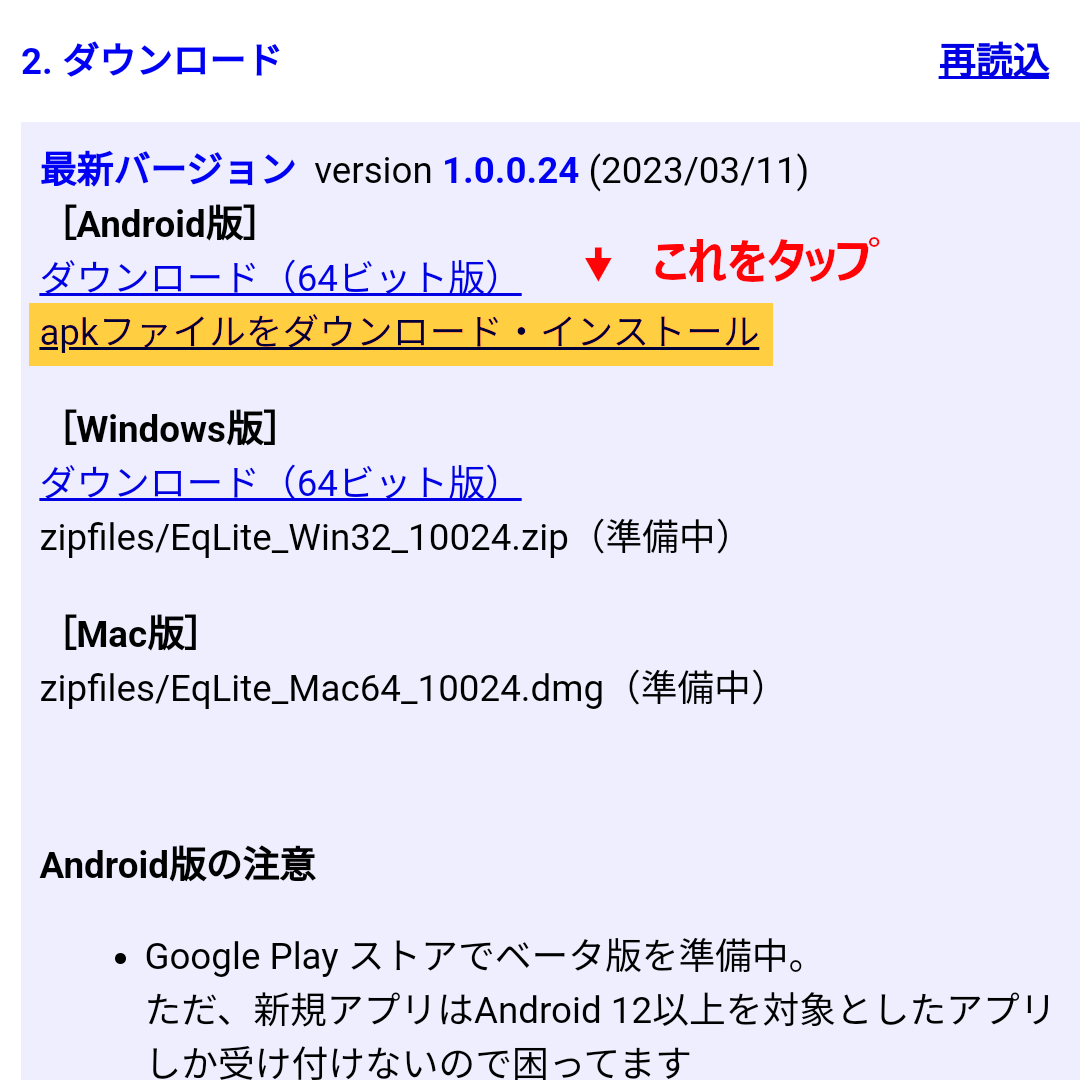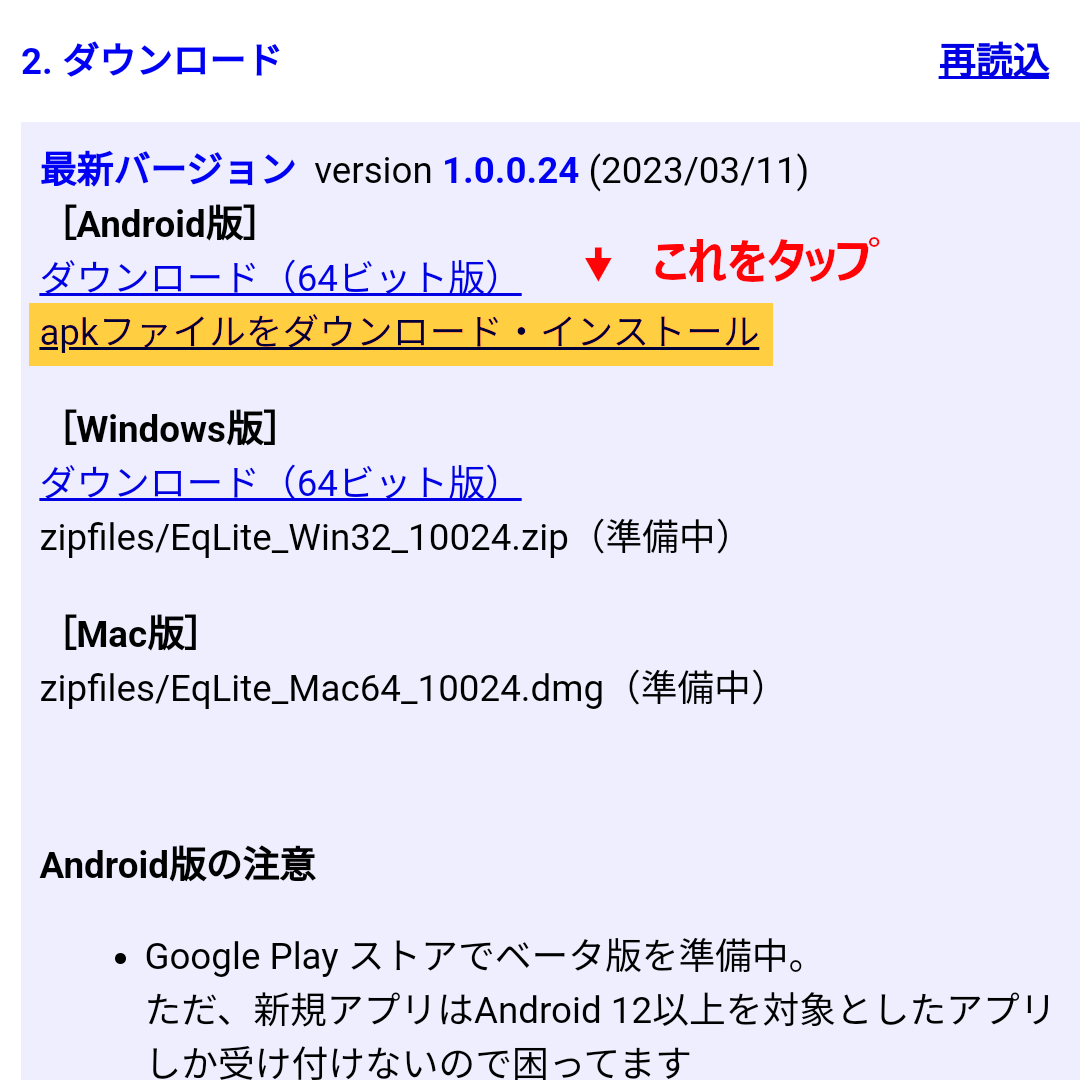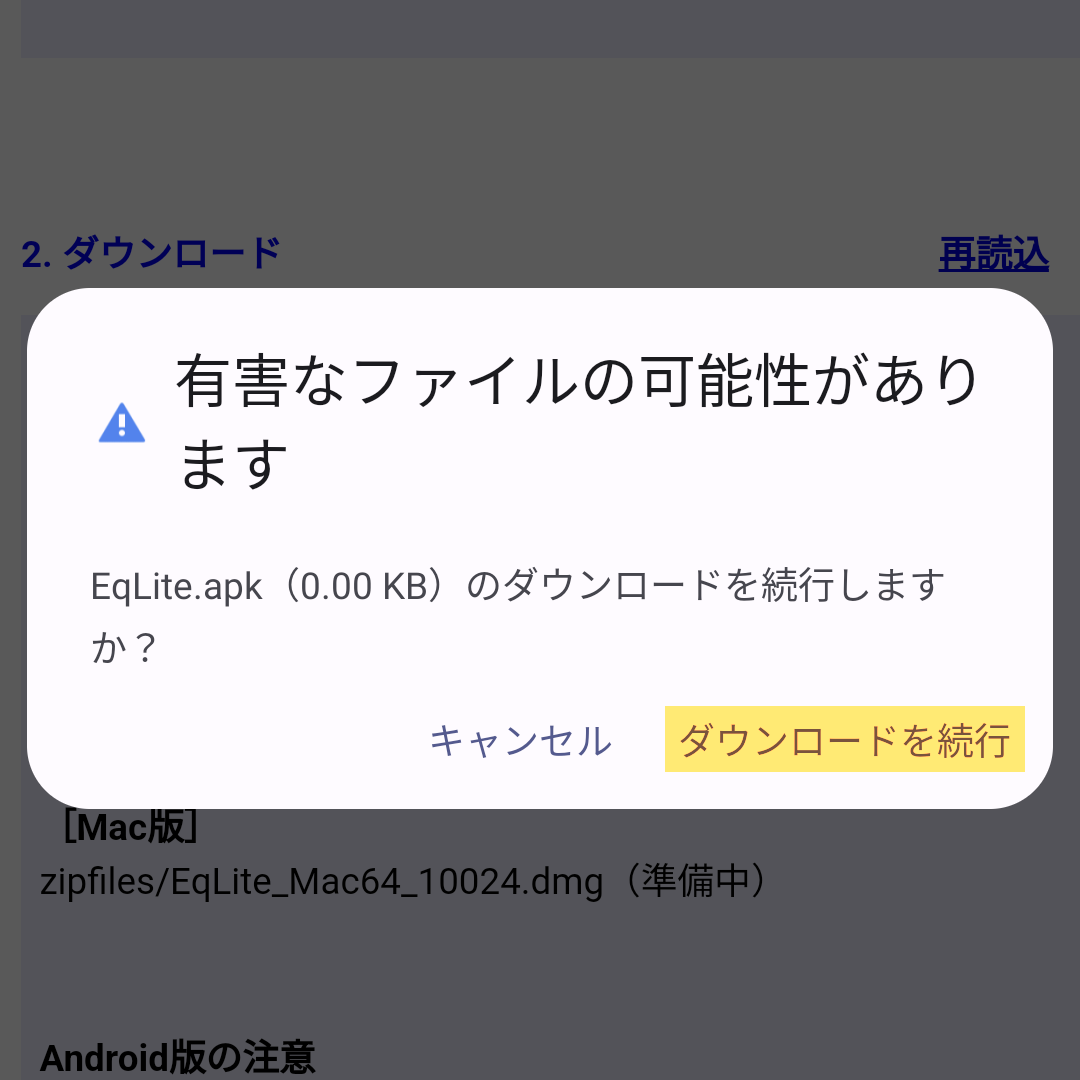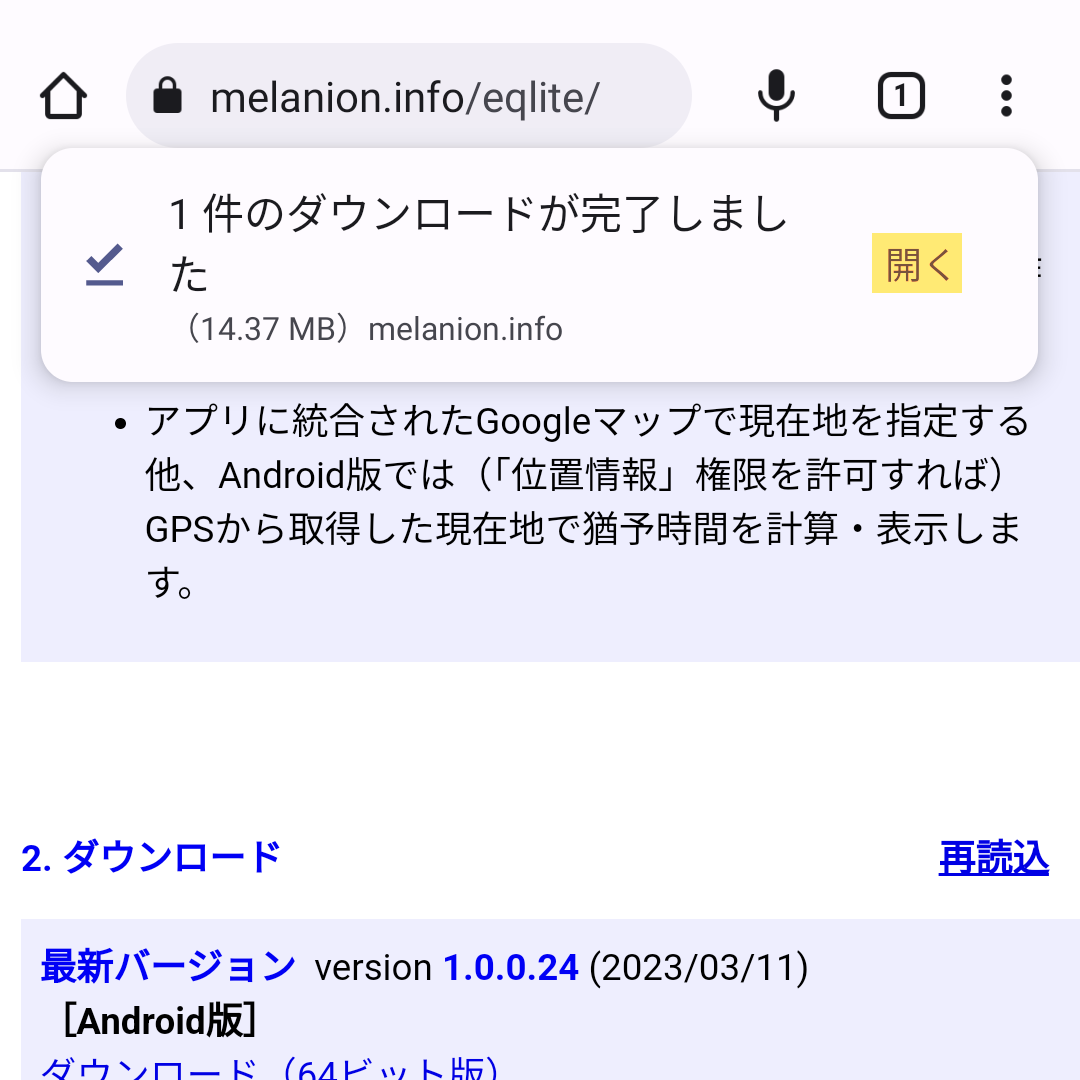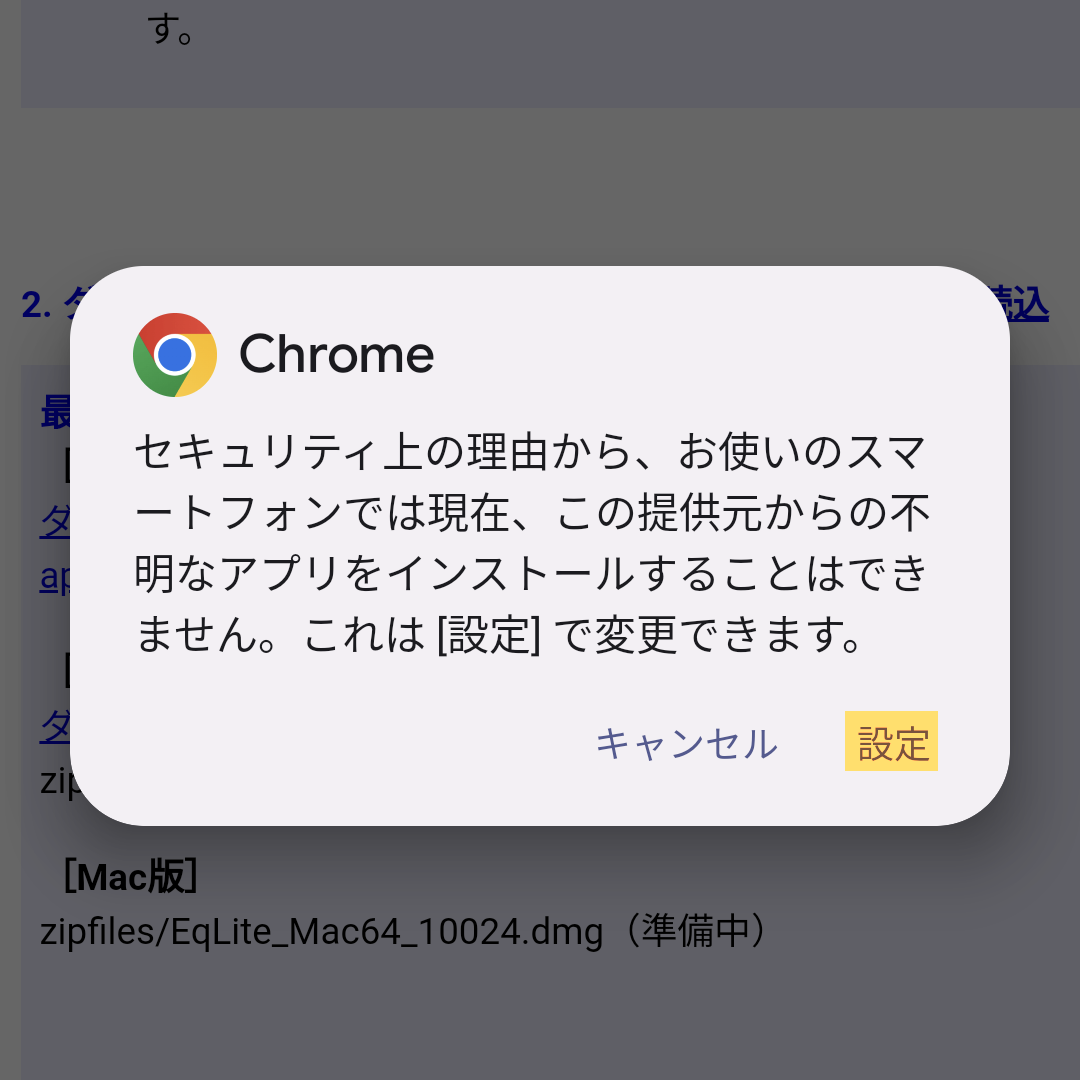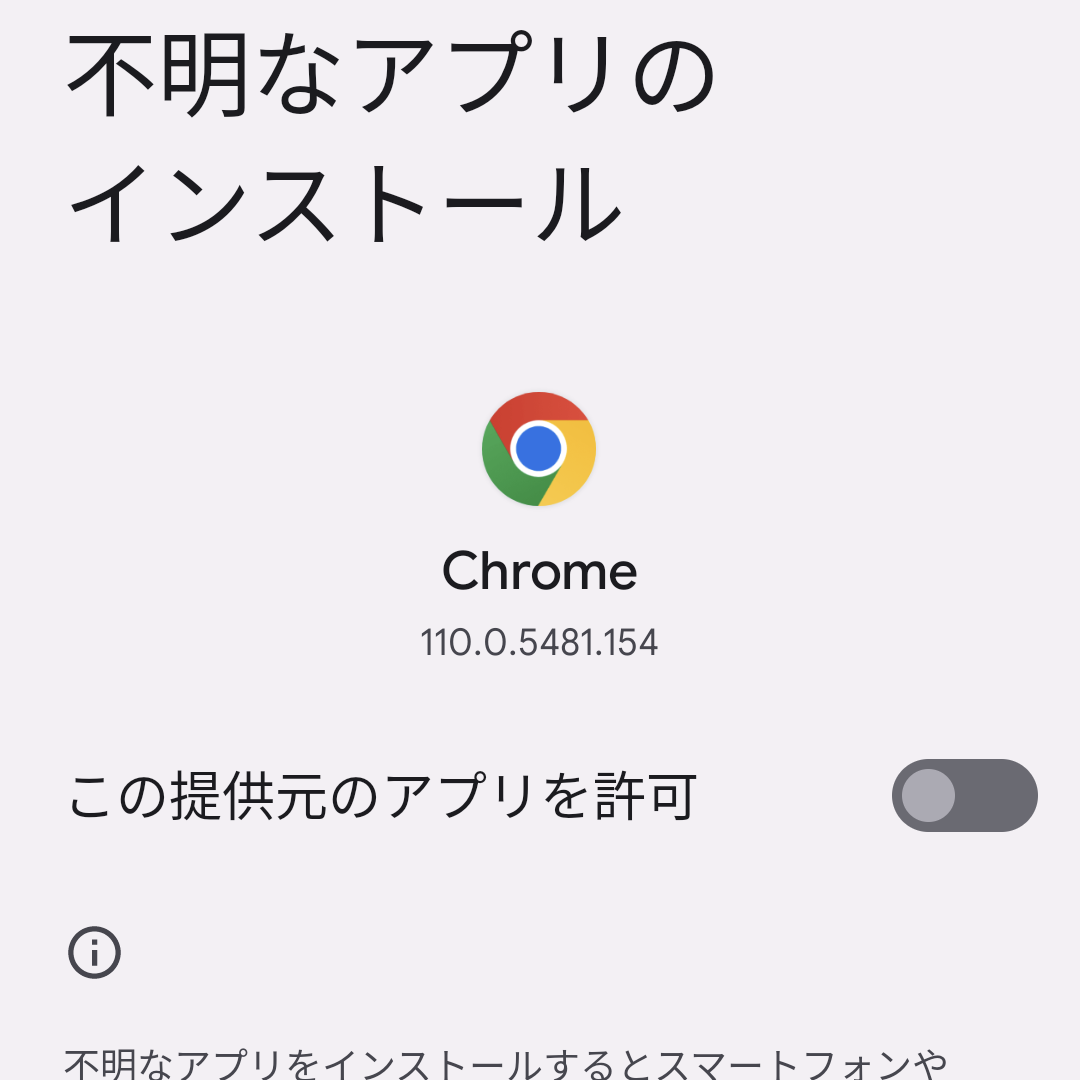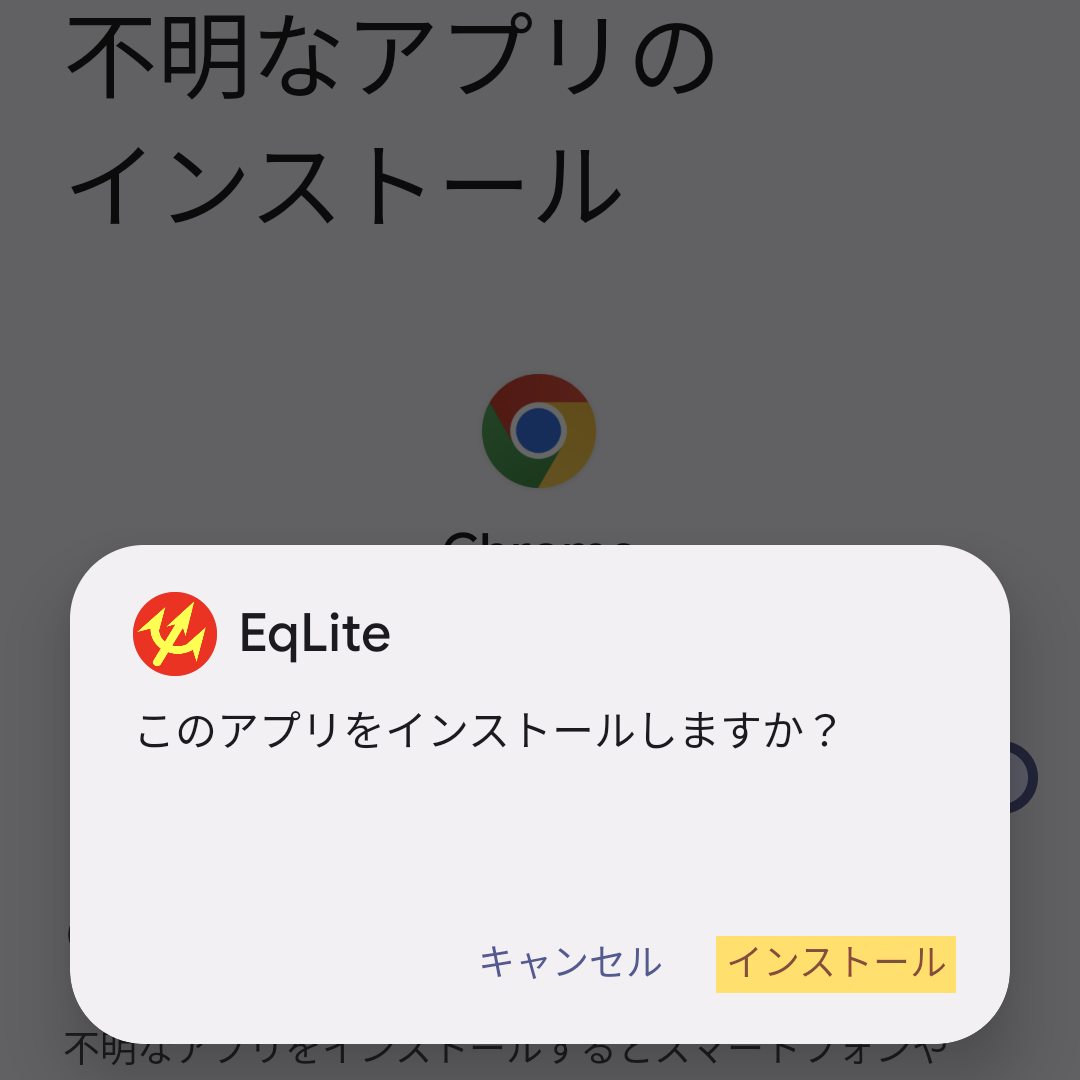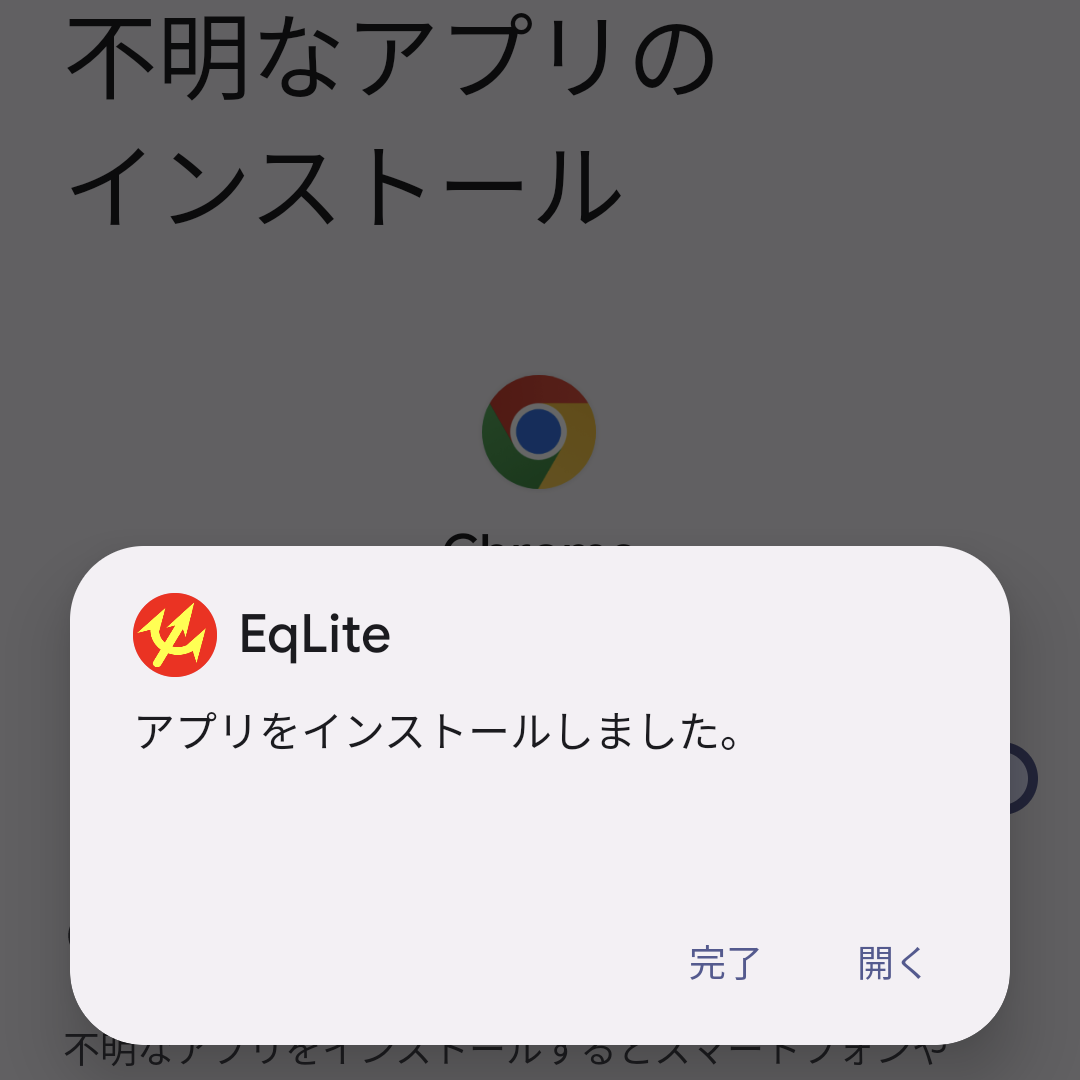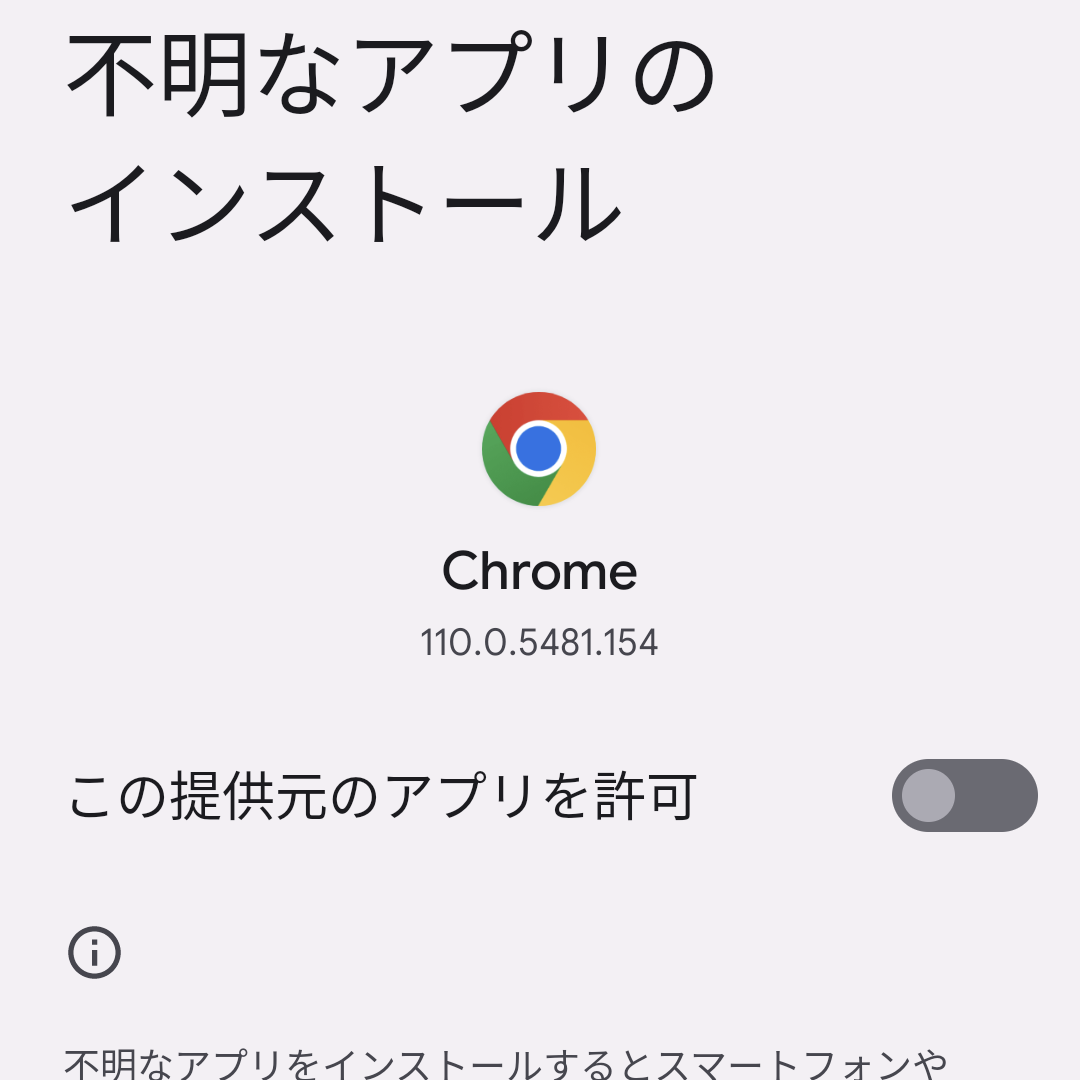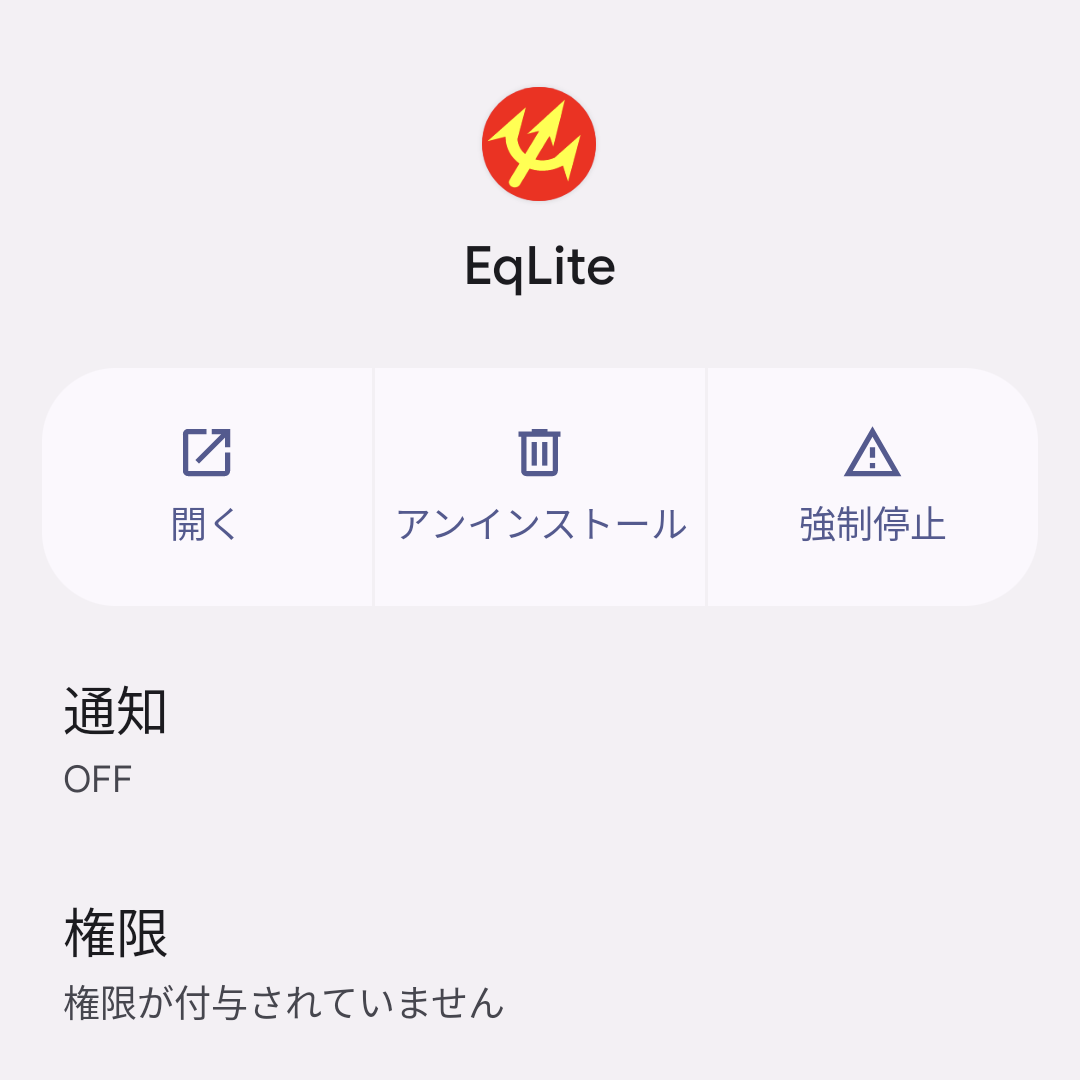地震情報通知ツール EqLite
Androidスマホへのインストール
現在、本ツールはGoogle Playストらからダウンロードできないため、サイドローディングによって、サイトから直接ダウンロードし、インストールすることとなります。
なお、説明文および画像の作成には Google Pixel 6a(Android 13) を使用しています。他の機種、他のバージョンのAndorid OSでは細部が異なっている可能性があります。
納得した上で、自己責任でお願いします。
1. EqLiteのサイトをChromeで開く
- EqLiteページをスマホのChromeで開きます。
なお、ブラウザであれば、Android版Edgeなどの他のブラウザでも構いません。
説明文および画像の「Chrome」を他のブラウザの名称に置き換えて読んでください。
- 「ダウンロード」の中の「apkファイルをダウンロード・インストール」をタップします。
2. EqLiteをChromeでダウンロードする
- 「有害なファイルの可能性があります」と表示されます。
- ダウンロードするには「ダウンロードを続行」をタップします。
3. EqLiteをChromeでダウンロード完了
- ダウンロードが完了したら、「ダウンロード完了」ダイアログが表示されます。
- ここで「開く」をタップします。
4. Chromeからのセキュリティ上の確認
- ダウンロードが完了し、「開く」をタップするとChromeの「セキュリティ上の確認」ダイアログが表示されます。
- ここで「設定」をタップします。
5. 「不明なアプリのインストール」の設定画面
- Chromeに「不明なアプリのインストール」権限を付与する画面に遷移します。
- 「この提供元のアプリを許可」スイッチをオンにします。
6. 「不明なアプリのインストール」に許可を与える
- インストールするかどうかを最終的に確認するダイアログが表示されます。
- 「インストール」をタップします。
7. EqLiteのインストールの完了
- EqLiteのインストールが完了すると「インストール完了」ダイアログが表示されます。
- ここで「完了」をタップします。
- 必ず下のChromeの「不明なアプリのインストール」権限をオフにするを実行してください。
8. 重要 Chromeの「不明なアプリのインストール」権限をオフにする
- EqLiteのインストール完了後、さきに必ずChromeの「不明なアプリのインストール」権限をオフにしてください。
- スマホの「設定」「アプリ」からインストールされたアプリ一覧を表示し、Chromeをタップします。
- 表示された画面の中で「不明なアプリのインストール」という項目を見つけて、タップします。
- 「この提供元のアプリを許可」スイッチをオフにします。
9. インストール完了後に初期設定
- インストールが完了し、Chromeの「不明なアプリのインストール」権限をオフにした後、初期設定を行ないます。
- Android版EqLiteの初期設定は こちら を参照してください。